文章详情页
如何在Word文档设置密码加密?Word文档密码加密的方法
浏览:89日期:2022-06-25 10:30:50
Word作为常用的一款文档编辑、处理软件,强大的功能让它越来越受欢迎,其中的文档加密功能提高了用户使用文档的安全性,为了防止文档被偷窥、盗用,我们要好好利用这个功能,但还有的用户不知道怎么操作,下面就让小编来教大家Word文档密码加密的方法。
方法步骤
1、打开Word,新建一个文档。
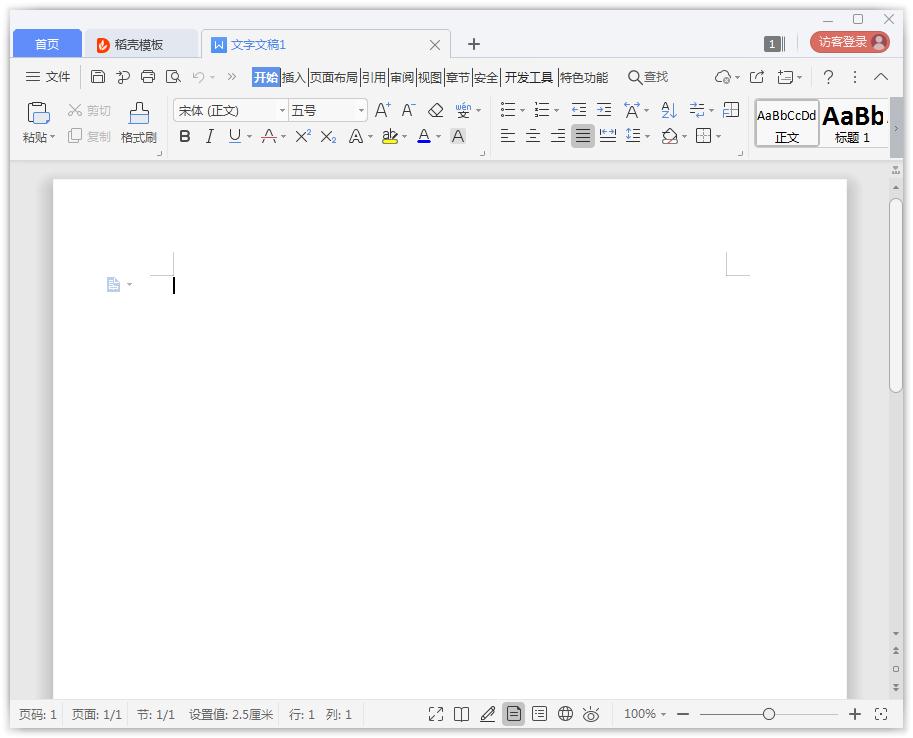
2、点击文件。
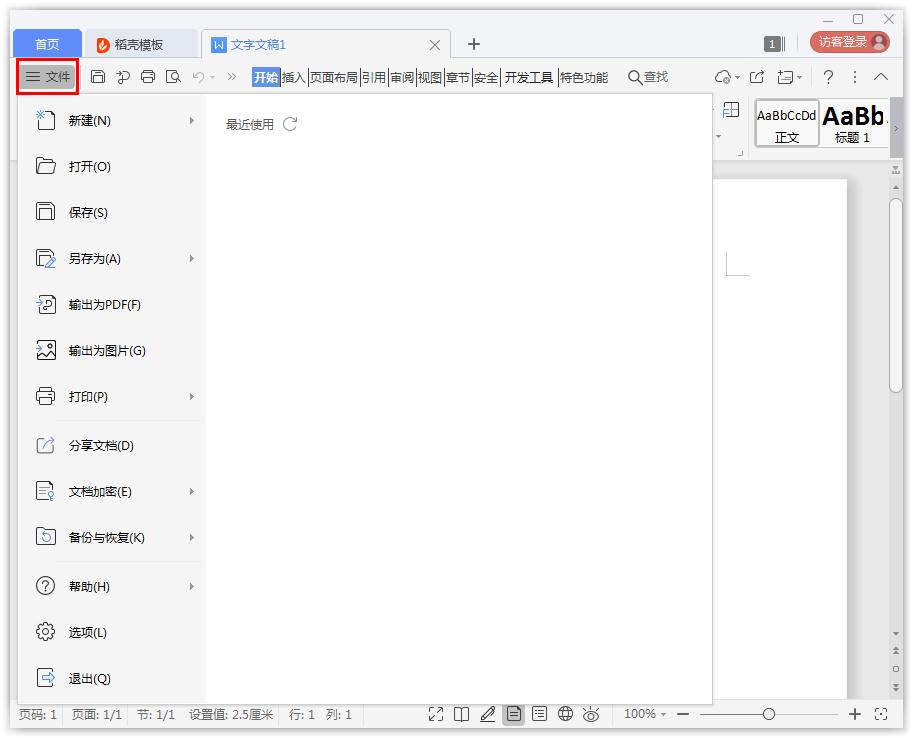
3、跳转到文件界面后,点击文档加密,再点击右边的密码加密。
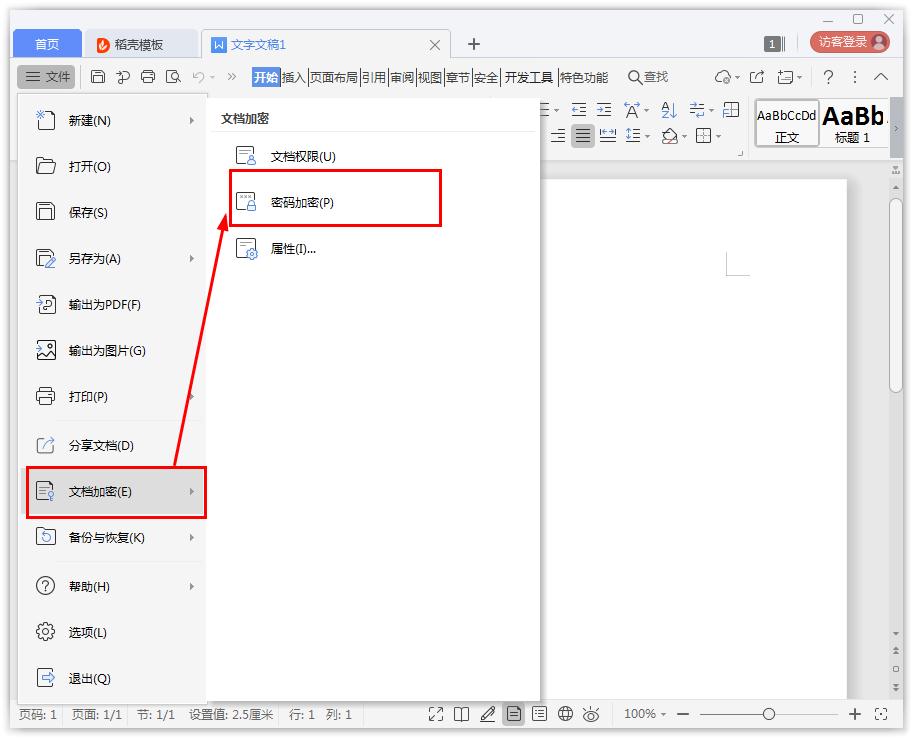
4、最后设置密码再点击应用就完成了。
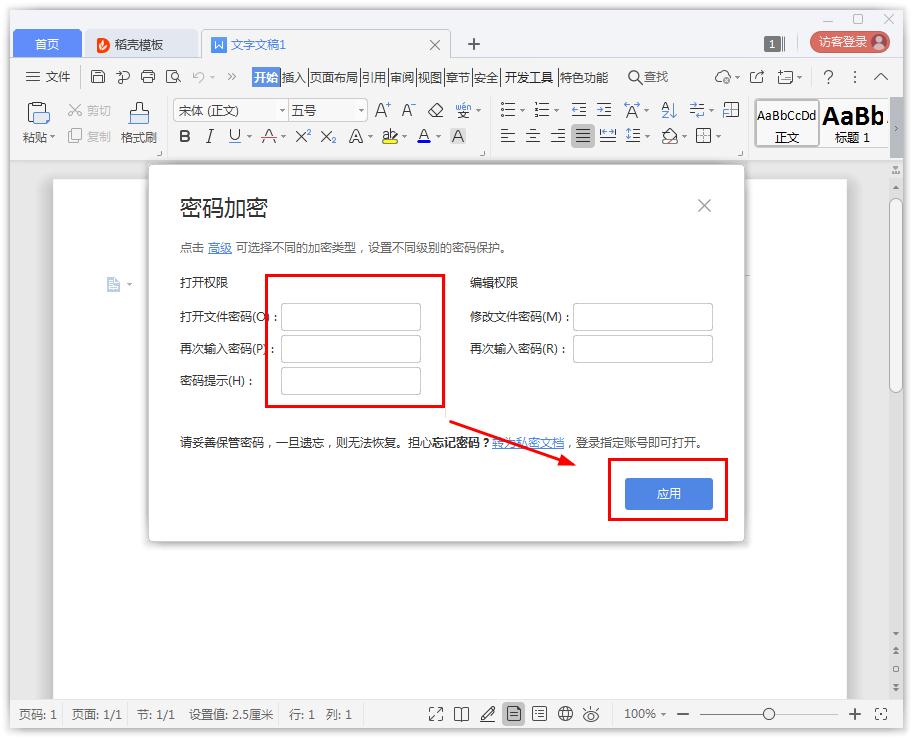
标签:
word
相关文章:
排行榜

 网公网安备
网公网安备